IE浏览器的使用方法Word下载.docx
《IE浏览器的使用方法Word下载.docx》由会员分享,可在线阅读,更多相关《IE浏览器的使用方法Word下载.docx(24页珍藏版)》请在冰豆网上搜索。
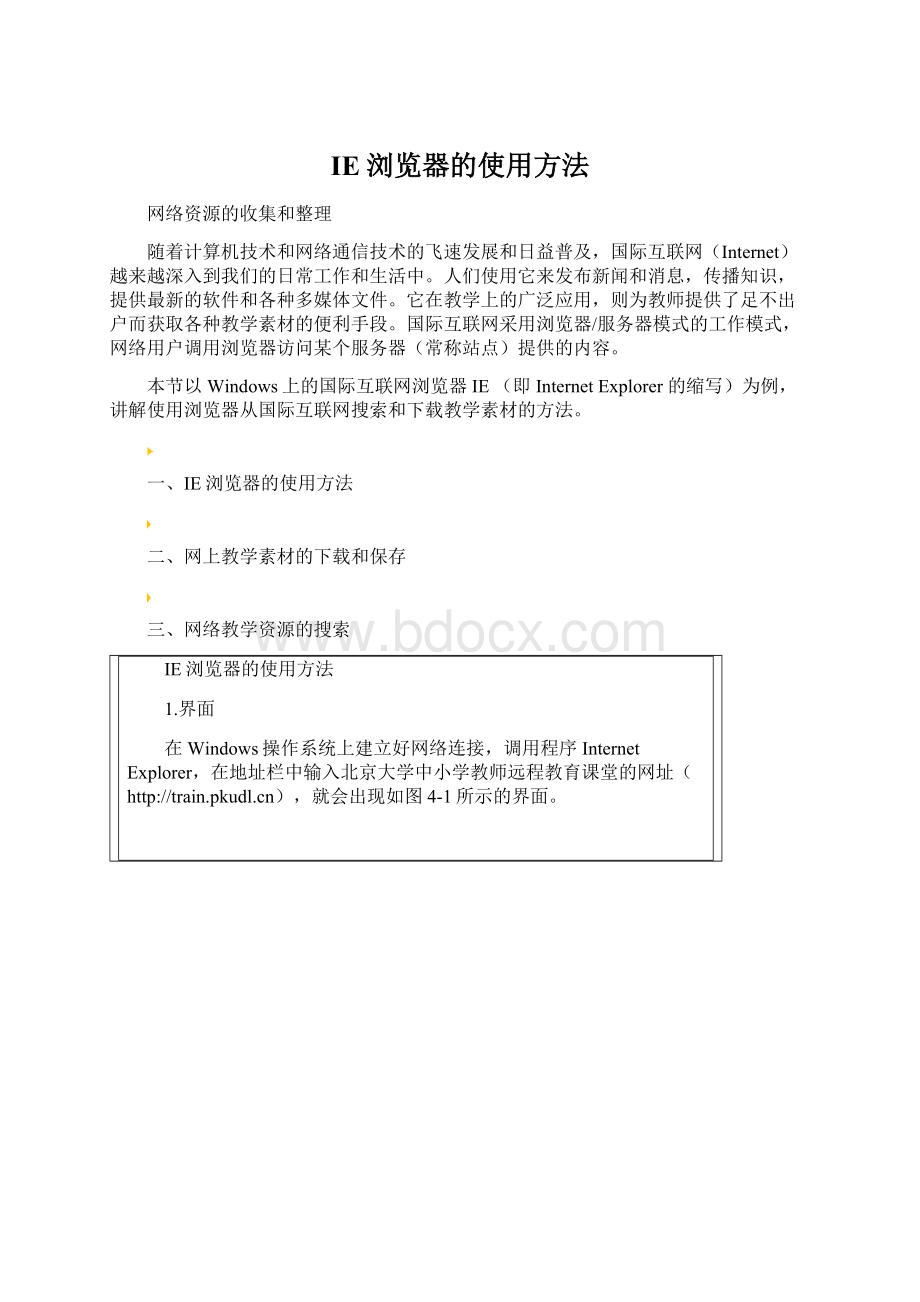
一般显示当前网页的标题;
菜单栏:
包含了浏览器操作的所有命令,包括文件、编辑、查看、收藏、工具、帮助;
工具栏:
提供了浏览器的常用操作功能,包括后退(浏览过的上一网页)
、前进(浏览过的下一网页)
、停止浏览
、刷新
、浏览主页
、搜索
、收藏夹
、历史
等。
地址栏:
用于输入网址;
内容显示区:
显示网页内容;
状态栏:
显示当前浏览器状态。
2.收藏夹的使用
您如果觉得浏览到的网站(如北京大学中小学教师远程教育课堂)很好,而希望以后不必再输入一串长长而又难记的网络地址就能迅速访问该网站,可以使用收藏夹,让浏览器记录这个网址(注意:
是记录网址,而不是保存其内容!
)。
具体办法是在要收藏的网页上,选择菜单栏的“收藏”→“添加到收藏夹”,在弹出的对话框中输入该网站的名称(一般系统会自动将网页标题作为网站名称填入该栏),单击确定便可将当前站点存放在收藏夹中,如图4-2所示。
图4-2将网页添加到收藏夹
若要将网页添加到某个子收藏夹中,则在“添加到收藏夹”对话框中单击“创建到”按钮使“创建到”窗口展开,再选择相应的子收藏夹,然后点确定。
也可单击“新建文件夹”按钮,新建一个子收藏夹,并将浏览到的网页地址放入其中。
如果要整理收藏夹的内容,使之更加规整有序,可以使用菜单栏中的“收藏”→“整理收藏夹”,然后进行相应的操作,如创建、移动、重命名、删除。
如图4-3所示。
图4-3收藏夹的整理
学会收藏夹的使用后,我们就要在日常的网页浏览中,将有价值的网页及时纳入至收藏夹中并加以整理,日积月累就会拥有自己的教学资源网站库。
3.历史记录
用户浏览过的网站都会被记录在IE的历史记录中。
单击工具栏的历史按钮,就会出现历史记录窗口,如图4-4所示。
图4-4浏览器的历史记录
在该窗口中选择“查看”中的方式,能以“按时间”、“按站点”、“按访问次数”或“按今天的访问顺序”四种方式排列访问过的历史记录,如图4-5所示。
图4-5历史记录的分类查找
如果要重新访问历史记录中的某项,直接点击该项即可在右边的内容框中浏览其内容。
这时再次点击“历史”按钮就隐藏历史记录栏。
历史记录还可以被清除。
选择菜单栏的“工具”→“Internet”选项,在弹出的窗口的“常规”标签下有一个“历史记录”区域。
单击“清除历史记录”按钮,可快速清除所有先前您浏览过网站的记录。
通过“网页保存在历史记录中的天数”可以设置历史记录保存的天数。
如图4-6和图4-7所示。
图4-6浏览器的工具选项
图4-7浏览器的历史记录设置
小活动
参考本模块资源中的学科网站列表,请选取或自己上网搜集一些与您学科相关的网站到IE“收藏夹”中。
网上教学素材的下载和保存
在无限广阔的网络世界,我们除了可以浏览各式各样的信息之外,还能将需要的各种信息下载。
所谓下载,就是将网上提供的资料文件(音乐、影片、游戏、软件、图片、网页等)保存到自己的电脑硬盘上,便于以后在不上网的情况下也能使用它们。
通过下载,我们可以将应用软件的最新版本、英文软件的汉化版本、最新的硬件驱动程序,和自己喜欢的课件、书籍、音乐、影片、游戏,等等,保存到自己的电脑硬盘上。
下面,我们以“北京大学中小学教师远程教育课堂”为例,介绍目前比较常用的下载方式。
1.网页中链接文件的下载
很多网页中直接给可以下载的文件做了链接,可以选择两种方式之一下载之:
“直接点击”和“目标另存为”。
我们以北大中小学教师培训网站为例说明具体操作步骤。
登录网站首页
方式1:
直接点击,操作步骤如下。
①用鼠标左键单击“插件下载”中“WindowMedia9插件”,如图4-8所示。
则弹出如图4-9所示的对话框。
图4-8插件下载列表
图4-9直接点击文件下载
②在弹出的提示窗口,左键点击“保存”,弹出如图4-10所示对话框。
图4-10下载保存窗口
图4-11文件下载进度
③在“另存为”对话框中,选择文件夹和文件名,单击“保存”按钮,开始保存文件,过程如图4-11所示。
方式2:
目标另存为,操作步骤如下。
1.用鼠标右键单击链接,在弹出的选项列表(如图4-12所示)中,选择“目标另存为”,后续操作同方式1的②③。
图4-12文件保存
这样下载保存的文件,已经在用户的硬盘上了,以后随时可以打开使用。
2.整个网页的保存
很多时候,我们会看到一些赏心悦目的网页,想把它们完全保存到我们的电脑(硬盘)上。
怎么办呢?
很简单。
比如我们想保存浏览到的北京大学中小学远程教育课堂的首页,则在网页浏览窗口的左上方,单击“文件”下拉菜单。
然后,在菜单中单击“另存为”。
如图4-13。
图4-13保存网页
弹出网页保存窗口,在选择了保存网页的文件夹和保存的网页名称之后,单击“保存”按钮。
图4-14保存网页
使用这种方法保存网页,就将其中的所有文字和图片保存了下来。
以后可以随时进入该文件夹,观看该页内容。
当然这个内容不会自动更新的。
如果希望看到最新的网页,还需要到实际的网站上浏览。
3.网页中文字资源的下载
如想下载保存网页中的纯文字内容到记事本或者Word中,可以按如下步骤操作:
在记事本中保存文字
在word中保存文字
①
拖动鼠标选取需要的内容
②
执行“编辑”中的“复制”命令,或按Ctrl+C
③
打开“记事本”
打开Word
④
执行“编辑”中的“粘贴”命令或按Ctrl+V
执行“编辑”中的“选择性粘贴”命令,在出现的“选择性粘贴”对话框中选择“无格式文本”
⑤
选择菜单栏中的文件→保存→设定文件名和保存位置→保存
在word中粘贴文字的两种方式(请参看演示操作)。
4.网页中单个图片的下载
在浏览到的网页上,看到了某个图片,如果想保存下来,则可以在该图片上单击鼠标右键,如果在弹出的列表中有“图片另存为”一项,则表明该图片是以一个普通的文件形式镶嵌在网页中的,直接用鼠标左键单击“图片另存为”,在弹出的对话框中设定文件名和保存位置,就可以保存到本地硬盘上了。
例如,在
图4-15保存图片
对于这样的图片,也可以在单击鼠标右键弹出的列表中选择“复制”命令,将其复制到系统的剪贴板中,再用画图等图形处理软件处理和保存,也可以在Word或PowerPoint等软件中使用“粘贴”命令将该图片加入当前文档中。
但是如果在图片上单击鼠标右键后弹出的列表中没有“图片另存为”和“复制”选项,则可以采用屏幕拷贝的办法,将整个屏幕复制下来,然后到画图等图形处理软件中进行处理。
(参见“模块五阅读二”)
网络教学资源的搜索
互联网的迅速发展,导致了网上信息的爆炸式增长。
网络的信息高速流动和广泛共享的特点,可以使任何人在任何时间、任何地点访问到最新的海量信息,这将从根本上改变教和学资源贫乏的格局,并将孕育全新的教学资源建设和应用的模式。
但是,网络信息的急速增长,也带来一系列的问题。
比如网上信息泛滥,要找到有价值的信息非常困难。
教师在进行教学和科研过程中,面对互联网上众多的信息资源,为了检索出适合的教学资源,要综合运用多种检索方法,争取高效地检索到最大范围的、最有用的教学资源。
这里我们着重介绍两种教学资源搜索方法:
利用专业网站或专题网站进行检索和利用搜索引擎进行搜索。
1.利用专业网站或专题网站进行检索
一般大型的综合性教育网站和搜索引擎都提供分类目录检索服务,如中国教育科研网、搜狐、Yahoo、AltaVista等,而且还提供了诸如“教育技术”、“远程教育”等分类目录。
通过这些专业网站和目录检索,可以找到需要的各个学科的教学资源。
随着网络的迅速普及,以前只能通过联机检索的专业数据库也纷纷上网。
通过基于WWW的专业数据库可以检索到大量教学资源,如全文、书目、学位论文、会议信息等等。
例如图4-16是北京大学图书馆的中文数据库列表。
图4-16北京大学图书馆的中文数据库检索
2.利用搜索引擎查找
如果希望得到特定的信息,并且知道相应的标题或短语,可以使用搜索引擎。
搜索引擎使用自动索引软件来发现、收集、标引网页并建立数据库,以WEB形式提供给用户一个检索界面,供用户输入检索关键词进行检索,以发现所需网页。
常用的中文搜索引擎网站有:
Google
XX
雅虎中国
天网搜索
新浪
搜狐
常用的英文搜索引擎网站有:
Yahoo!
AltaVista
Excite
HotBot
由于搜索引擎设计时的目的、方向和技术的不同,有时往往同一关键字在不同的搜索引擎上所查到的结果不同,所以我们在使用搜索引擎前要选择较为合适的引擎站点;
同一个搜索引擎,关键字的不同也可能获得不一样的结果。
可见掌握一定的网上搜索方法和技巧对高效率地利用网络信息资源有着重要的意义。
∙关键词的选择:
关键词要能够表达查找资源的主题,不要选用没有实质意义的词(介词、连词、虚词)作为关键词。
同时,还要注意利用同义词来约束该关键词,才能保证检索结果的全面